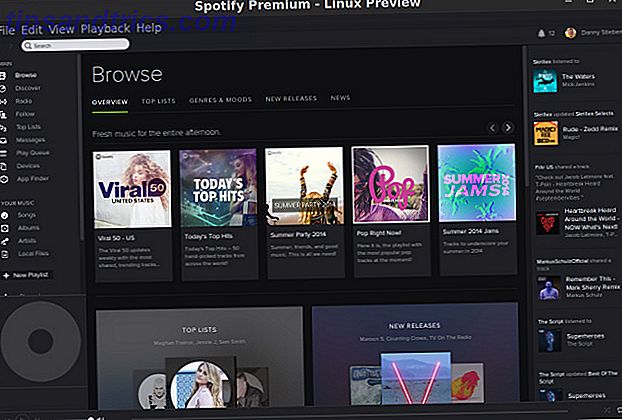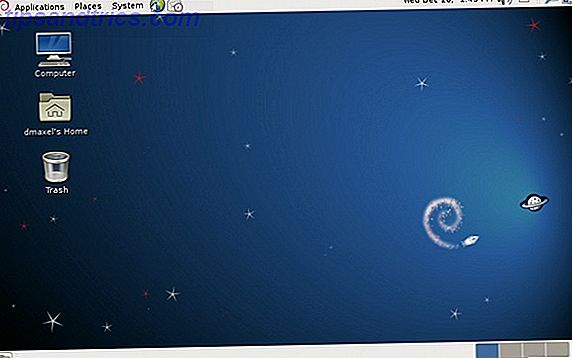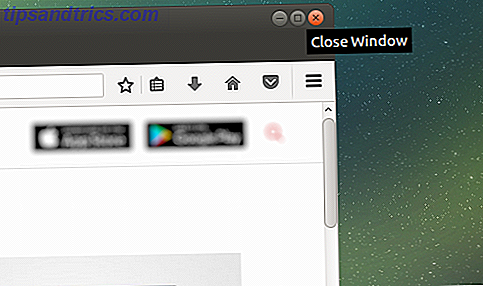La messagerie instantanée est un espace très compétitif. Avec la montée de WhatsApp WhatsApp Web: Comment utiliser WhatsApp sur votre PC WhatsApp Web: Comment utiliser WhatsApp sur votre PC Avec le soutien de toutes les plates-formes mobiles, WhatsApp a maintenant lancé un client basé sur le Web, de sorte que vous pouvez enfin utiliser WhatsApp sur votre PC et synchronisation avec votre téléphone. Lire la suite, son acquisition par Facebook, les exigences croissantes de sécurité et de cryptage 6 Applications de messagerie iOS sécurisées qui prennent très au sérieux la confidentialité 6 Applications de messagerie iOS sécurisées très confidentielles Vos messages ne sont-ils pas lus par des tiers indésirables? Obtenez une application de messagerie sécurisée et ne vous inquiétez plus. Lire la suite, et les puissances précédentes comme MSN Messenger et ICQ disparaissent dans l'obscurité, la réponse d'Apple est iMessage.
La plate-forme est intégrée à tous les appareils iOS et Mac, elle dispose d'un cryptage sécurisé de bout en bout et a révolutionné la messagerie gratuite lorsqu'elle est arrivée sur iOS 5. Avec l'arrivée d'iOS 10 iOS 10 est ici ! Pourquoi vous devriez mettre à niveau maintenant iOS 10 est ici! Pourquoi vous devriez mettre à niveau dès maintenant La dixième révision d'Apple de son système d'exploitation mobile est ici. C'est comment mettre à niveau dès maintenant gratuitement. Lire la suite, Messages a obtenu la plus grande mise à jour unique depuis son introduction.
Avec de nouvelles fonctionnalités, des animations, la possibilité d'envoyer des dessins, et tout un App Store axé sur les messages, il y a beaucoup de choses à exciter.
De meilleures bulles, des animations en plein écran
iOS 10 inclut plusieurs nouvelles options pour donner plus d'impact à vos messages, à commencer par des bulles de texte animées.
Lorsque vous envoyez un message régulier, vous pouvez maintenant choisir de fournir une emphase supplémentaire que le destinataire verra quand il finira par le lire. Vous pouvez également envoyer une animation en plein écran pour accompagner votre message, ce qui est pratique si vous célébrez un anniversaire ou si vous souhaitez partager quelques nouvelles.
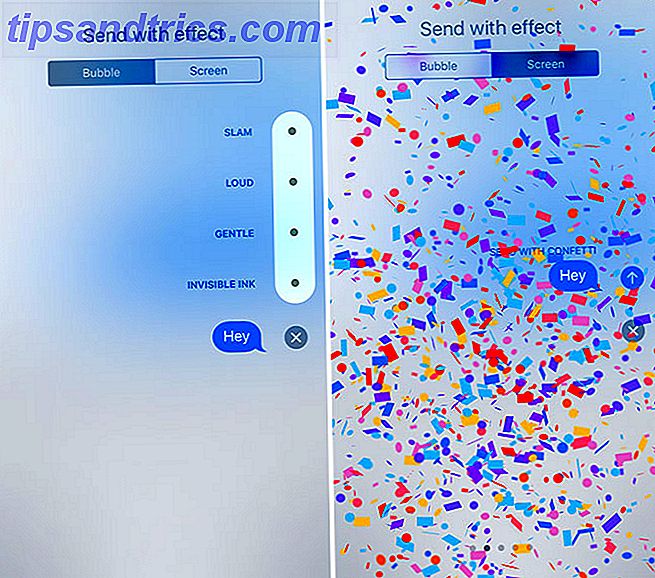
Pour activer ces nouvelles fonctionnalités, tapez simplement votre message comme vous le feriez normalement, puis appuyez sur le bouton d'envoi "flèche vers le haut". Si vous avez un ancien appareil, vous pouvez appuyer et maintenir le bouton à la place. Cela fera apparaître un écran avec deux onglets: Bubble et Screen . La liste complète des animations Bubble est la suivante:
- Slam - Votre message va "claquer" sur la page, comme si elle avait été lancée.
- Loud - Celui-ci imite les cris, avec l'accent appliqué à chaque mot à son tour.
- Doux - Votre message commence d'abord par être trop petit pour être lu, puis grandit à une taille régulière un peu comme un murmure.
- Invisible Ink - Une nouvelle fonction de confidentialité qui pixellise le texte et oblige le destinataire à passer son doigt sur votre message pour le lire.
Sur l'onglet Ecran, vous pourrez envoyer des animations en plein écran qui reprennent toute la conversation lorsque le message est lu. Vous pouvez choisir parmi:
- Ballons - Comme vous pouvez vous y attendre, les ballons couvrent l'écran du bas vers le haut.
- Confetti - De haut en bas, des confettis tomberont sur l'écran.
- Lasers - Lasers disco, pas les lasers de style James Bond.
- Feux d'artifice - Idéal pour vos textes "Bonne année!", Je suppose.
- Shooting Star - Probablement l'effet le plus intéressant, une seule étoile filante vole à travers l'écran.
Chaque effet vous permettra de prévisualiser avant de le sélectionner, mais n'oubliez pas que les utilisateurs sur iOS 9 ou ci-dessous ne pourront pas voir l'effet (rappelez-vous si vous comptez sur Invisible Ink pour masquer votre message des regards indiscrets 4 Slick WhatsApp Alternatives qui protègent votre vie privée 4 Slick WhatsApp Alternatives qui protègent votre vie privée Facebook a acheté WhatsApp Maintenant que nous sommes au-dessus du choc de ces nouvelles, êtes-vous inquiet au sujet de votre confidentialité des données?
Répondre avec Tapbacks
Sauvez-vous de taper "lol" ou de chercher un emoji approprié avec Tapbacks, qui vous permet de réagir à certains messages avec l'une des six icônes suivantes: cœur, pouce en l' air, pouce en bas, HaHa, !! et ? . Pour répondre à un message, forcez simplement Touch (ou appuyez et maintenez sur les appareils plus anciens) et choisissez une réponse appropriée.
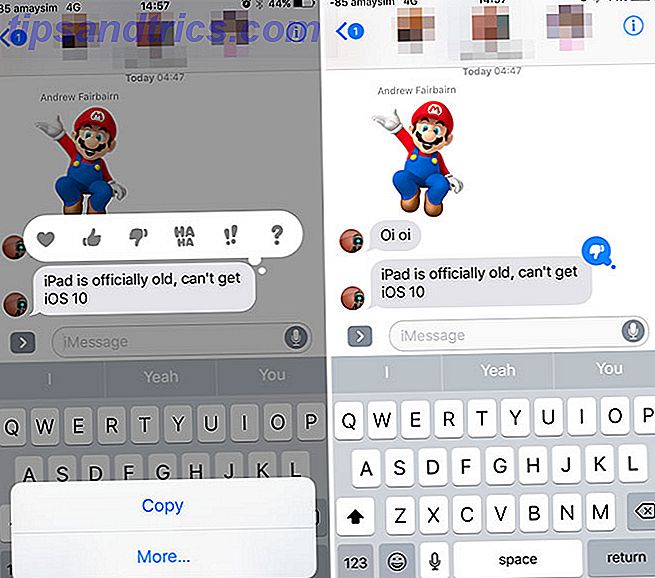
Vous pouvez modifier votre réponse en ré-ouvrant le menu Tapback ou en le supprimant complètement en choisissant la même réponse. Votre destinataire sera averti de votre Tapback comme si vous lui aviez envoyé un message que vous aviez tapé vous-même. Cela rend la réponse en ligne encore plus rapide qu'avant.
Autocollants et applications pour les messages
Probablement en réponse à une caractéristique Facebook similaire Autocollants de chat Facebook: Quels sont-ils et devriez-vous les utiliser? [Conseils Facebook hebdomadaires] Autocollants Facebook Chat: Que sont-ils et devriez-vous les utiliser? [Conseils Facebook hebdomadaires] Lorsque vous discutez via les clients de messagerie instantanée, ajoutez-vous des smileys? Aimez-vous également ajouter d'autres émoticônes pour que les gens sachent quand vous avez faim, vous ennuyez, stressez et le reste? Si oui, vous aurez probablement ... Lire la suite, Apple ajoute des autocollants à iOS 10 aux côtés d'un App Store à part entière.
Tout comme les tapbacks, ces autocollants peuvent être utilisés pour répondre directement aux photos et aux messages en les glissant et en les déposant directement dans la conversation. Pour accéder aux nouvelles fonctionnalités, appuyez sur l'icône <à côté de la boîte de message et appuyez sur l'icône App Store. De là, vous pouvez choisir parmi vos derniers autocollants et applications.
Appuyez sur un autocollant pour l'envoyer, ou faites défiler vos autocollants et applications disponibles - Apple inclut une recherche d'images et une application Apple Music par défaut. Vous pouvez en trouver plus en appuyant sur l'icône «quatre applications» dans le coin inférieur gauche, puis en lançant l'App Store iMessage. Ici, vous pouvez télécharger des applications à utiliser dans les messages afin que vous puissiez faire des choses comme envoyer de l'argent via Square Cash, ou ajouter de nouveaux autocollants en téléchargeant plus de packs.
Vous pouvez également réorganiser les applications selon la méthode iOS habituelle (en tapant et en maintenant la touche), ou les supprimer comme vous le feriez pour n'importe quelle autre application. Désactivez les applications iMessage sans les supprimer en lançant l'App Store iMessage et en appuyant sur l'onglet Gérer .
Envoyer des dessins, annoter des images
De nouveaux outils d'encrage sont également inclus dans iOS 10 - tournez simplement votre appareil sur le côté pour révéler le canevas (ou cliquez sur l'icône en forme de ligne dans le coin inférieur droit si la fonction ne s'affiche pas automatiquement).
Sculptez votre message, puis envoyez-le, et votre destinataire le visualisera lorsque vous l'avez écrit (ou l'avez dessiné). Les messages les enregistreront au bas de l'interface pour que vous puissiez les réutiliser. Pour en retirer un, appuyez simplement sur et maintenez, puis appuyez sur le "X" pour supprimer.
Vue paysage par défaut pour iOS 10 Messages est l'écriture manuscrite, pas le clavier pic.twitter.com/bLdRYb6NQb
- Jeremy Burge (@jeremyburge) 15 juin 2016
Vous pouvez également annoter vos photos à l'aide de l'outil de marquage d'Apple. Sélectionnez simplement une image à l'aide de l'icône de l'appareil photo, mais avant de l'envoyer, appuyez dessus pour l'afficher en aperçu. Vous verrez le bouton Markup apparaître dans le coin inférieur gauche - appuyez dessus, dessinez au contenu de votre cœur, puis appuyez sur OK (ou sur Annuler pour annuler ). Rien de ce que vous faites ici ne sera sauvegardé sur l'image originale, juste l'image sortante.
Une autre chose que vous pouvez faire est d'utiliser la fonction tactile numérique précédemment vu sur l'Apple Watch WatchOS 2.0 Mon Apple Watch se sentir à nouveau de nouveau WatchOS 2.0 fait sentir ma nouvelle Apple Watch Watch Watch se réjouir que Apple offre ce "nouveau sentiment de montre" avec son premier mise à jour logicielle majeure. Lire la suite pour envoyer des images gimmicky ou votre rythme cardiaque à d'autres utilisateurs iOS. Vous trouverez cette option entre les icônes de l'appareil photo et de l'App Store - appuyez dessus, dessinez votre image (ou placez deux doigts pour un battement de cœur), puis envoyez. Vous pouvez également envoyer un cœur brisé en plaçant vos deux doigts sur l'écran et en déplaçant vers le bas, si vous le souhaitez vraiment.
Meilleure prise en charge d'Emoji
Les emoji sont automatiquement trois fois plus gros dans iOS 10, ce qui est génial car ils ont déjà été un peu trop petits pour être appréciés.
Vous pouvez envoyer des emoji ordinaires de la même façon que vous avez toujours, en appuyant sur le bouton du clavier emoji et en faisant une sélection parmi les nombreuses catégories. Comme vous pouvez vous y attendre, il y a encore plus d'emoji à choisir, y compris la possibilité de donner à quelqu'un «le doigt», un drapeau de la fierté gaie et un pistolet à eau pour remplacer le pistolet.
Plus excitant, vous pouvez maintenant "émojifier" vos messages. Tapez un message comme vous le feriez normalement, puis appuyez sur le bouton du clavier emoji. Les mots qui peuvent être transformés en emoji apparaîtront en or - il suffit de les toucher et les messages les remplaceront par des illustrations plus colorées. Il n'ajoute pas beaucoup de fonctionnalités à l'application, mais c'est très amusant de jouer avec.
Extension automatique du contenu Web
Vous n'aurez rien à faire pour activer cette fonctionnalité, car tout le contenu Web pris en charge sera automatiquement développé dans l'application Messages. Les liens envoyés dans une conversation seront remplacés par un aperçu en miniature, tandis que d'autres contenus seront entièrement développés comme des vidéos YouTube qui peuvent être regardées d'un simple toucher. Si vous voulez ouvrir le lien directement dans Safari, tapez simplement sur le texte au bas du message.
Envoi de photos et de vidéos
Vous pouvez toujours envoyer des photos et des vidéos, cela fonctionne un peu différemment maintenant. Vous devrez appuyer sur la flèche < pour afficher l'option de l'appareil photo, puis sur pour prévisualiser les images que vous avez récemment enregistrées sur votre appareil. Pour prendre une photo ou enregistrer un film à partir de cette interface, vous devez d'abord faire défiler de gauche à droite pour révéler les options pertinentes.
Qu'est-ce que tu penses?
Si vous et vos proches ou vos amis dépendez fortement d'iMessage, c'est une mise à jour qui en vaut la peine et qui est très amusante à jouer. L'App Store d'iMessage est un développement passionnant, et démontre la valeur qu'Apple place sur le maintien des utilisateurs sur la plate-forme iMessage à un moment où les concurrents sont désespérés pour les utilisateurs.
Imaging ce qui aurait pu être si Microsoft avait développé leur MSN Messenger, une fois tout-puissant. La fin pour Windows Live Messenger: Quelles sont les alternatives? La fin pour Windows Live Messenger: Quelles sont les alternatives? Si vous avez été un utilisateur dédié de Windows Live Messenger, il est temps de commencer à considérer vos options pour la messagerie future. Aujourd'hui, nous allons parler de la façon dont vous pouvez migrer vers Skype, les options de chat alternatives sont ... Lisez plus plutôt que de laisser stagner et finalement mourir.
Que pensez-vous des nouvelles fonctionnalités iMessage d'iOS 10?